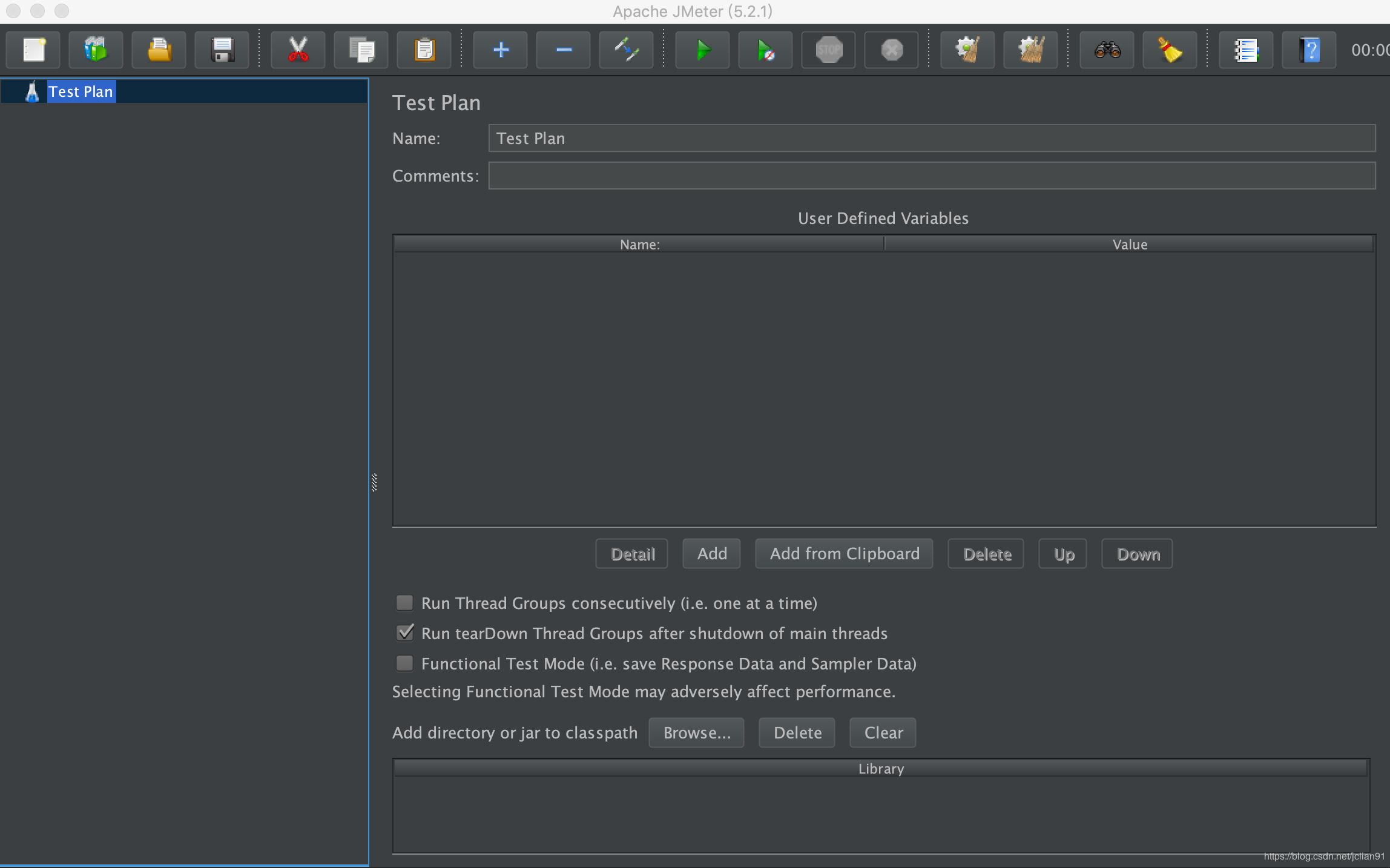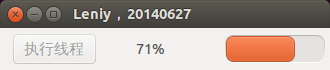Python Celery多队列配置代码实例
这篇文章主要介绍了Python Celery多队列配置代码实例,文中通过示例代码介绍的非常详细,对大家的学习或者工作具有一定的参考学习价值,需要的朋友可以参考下
项目结构
/proj -__init__ -app.py #实例化celery对象 -celeryconfig.py #celery的配置文件 -tasks.py #celery编写任务文件
app.py
#coding:utf-8
from __future__ import absolute_import
from celery import Celery
app = Celery('proj', include=['proj.tasks']) #实例化celery对象
app.config_from_object('proj.celeryconfig') #引入配置文件
if __name__ == '__main__':
app.start()
- proj参数为celery的名字
- include参数为启动时导入的模块列表
tasks.py
#coding:utf-8 from __future__ import absolute_import from proj.app import app @app.task() def add(x, y): return x + y
celeryconfig.py
#coding:utf-8
from kombu import Queue
BROKER_URL = 'amqp://guest:guest@127.0.0.1:5672//' # 使用RabbitMQ作为消息代理
CELERY_RESULT_BACKEND = 'redis://127.0.0.1:6379/0' # 把任务结果存在了Redis
CELERY_TASK_SERIALIZER = 'msgpack' # 任务序列化和反序列化使用msgpack方案
CELERY_RESULT_SERIALIZER = 'json' # 读取任务结果一般性能要求不高,所以使用了可读性更好的JSON
CELERY_TASK_RESULT_EXPIRES = 60 * 60 * 24 # 任务过期时间,不建议直接写86400,应该让这样的magic数字表述更明显
CELERY_ACCEPT_CONTENT = ['json', 'msgpack'] # 指定接受的内容类型
CELERY_QUEUES = ( #设置add队列,绑定routing_key
Queue('add', routing_key='xue.add'),
)
CELERY_ROUTES = { #projq.tasks.add这个任务进去add队列并routeing_key为xue.add
'projq.tasks.add': {
'queue': 'add',
'routing_key': 'xue.add',
}
}
- CELERY_ACCEPT_CONTENT的类型msgpack为是一种比json更小更快的类型,如果用需要安装相对应的包。
- CELERY_QUEUES设置一个指定routing_key的队列,这个名字可以任意指定。
- CELERY_ROUTES设置路由,对指定的任务名,指定对应的队列和routing_key,注意,这里的routing_key需要和上面参数的一致。
启动
在proj的上层目录输入
celery -A proj.app worker -Q add -l info
proj.tasks.add为任务名称,也就是在CELERY_ROUTES设置的那个名称
add是设置的queue,key=xue.add是设置的routing_key
发布任务
from proj.tasks import add add.delay(2,3)
多队列中需要修改的地方
CELERY_QUEUES = ( #设置add队列,绑定routing_key
Queue('add', routing_key='xue.add'),
)
CELERY_ROUTES = { #projq.tasks.add这个任务进去add队列并routeing_key为xue.add
'projq.tasks.add': {
'queue': 'add',
'routing_key': 'xue.add',
}
配置两个队列
# 配置队列
CELERY_QUEUES = (
Queue('default', routing_key='default'),
Queue('队列1', routing_key='key1'),
Queue('队列2', routing_key='key2'),
)
# 路由(哪个任务放入哪个队列)
CELERY_ROUTES = {
'任务1': {'queue': '队列1', 'routing_key': 'key1'},
'任务2': {'queue': '对列2', 'routing_key': 'key2'},
}
以上就是本文的全部内容,希望对大家的学习有所帮助,也希望大家多多支持【听图阁-专注于Python设计】。